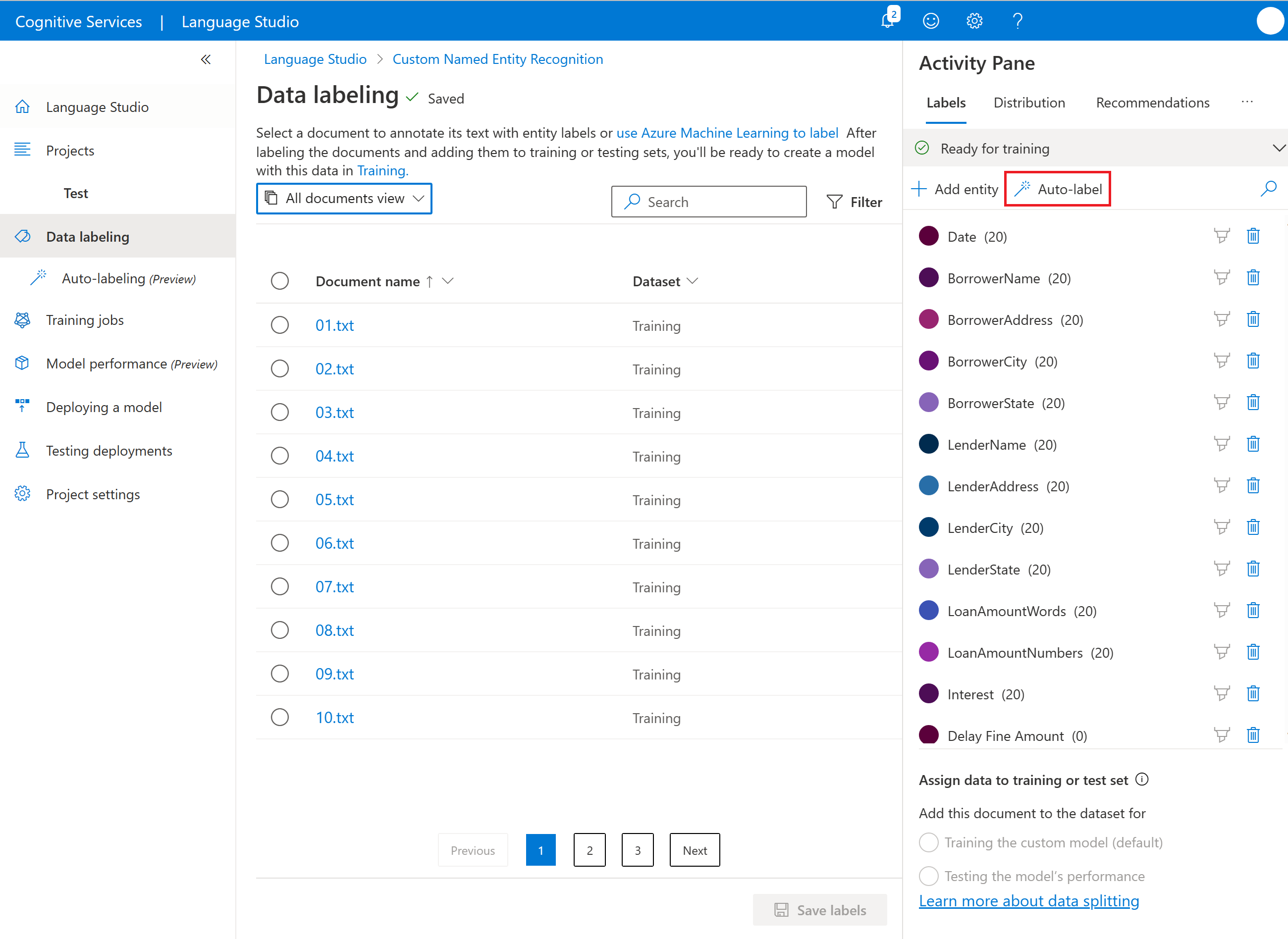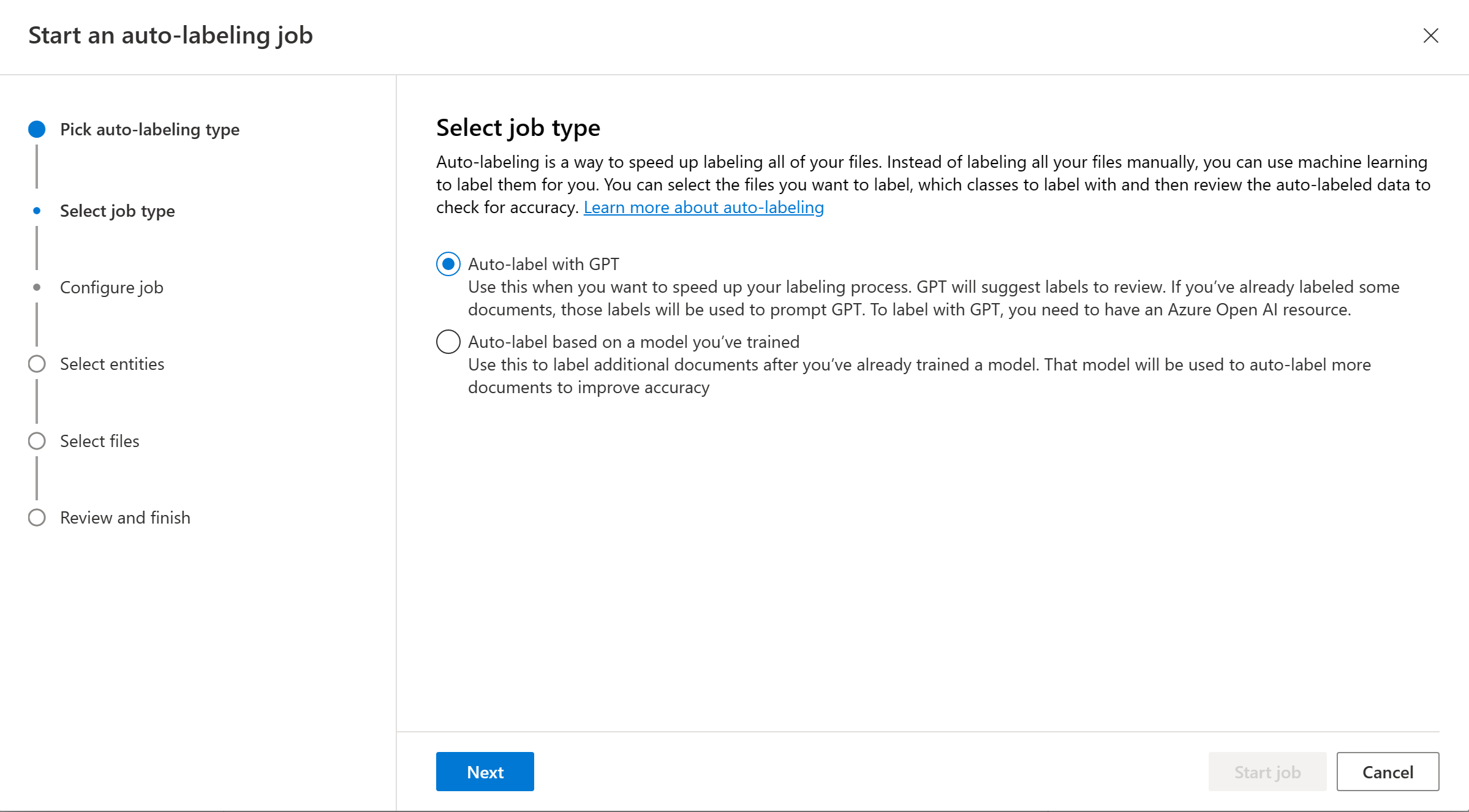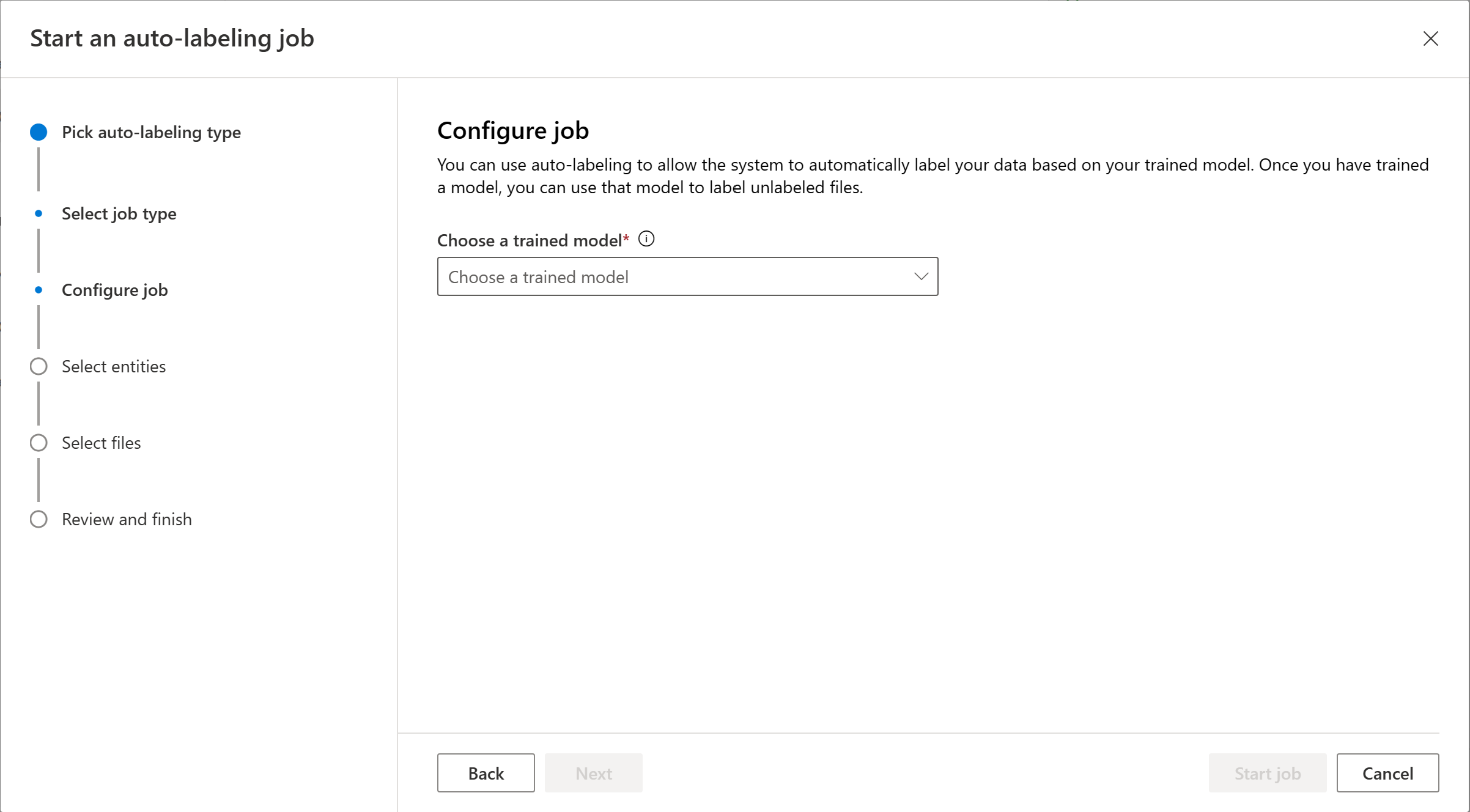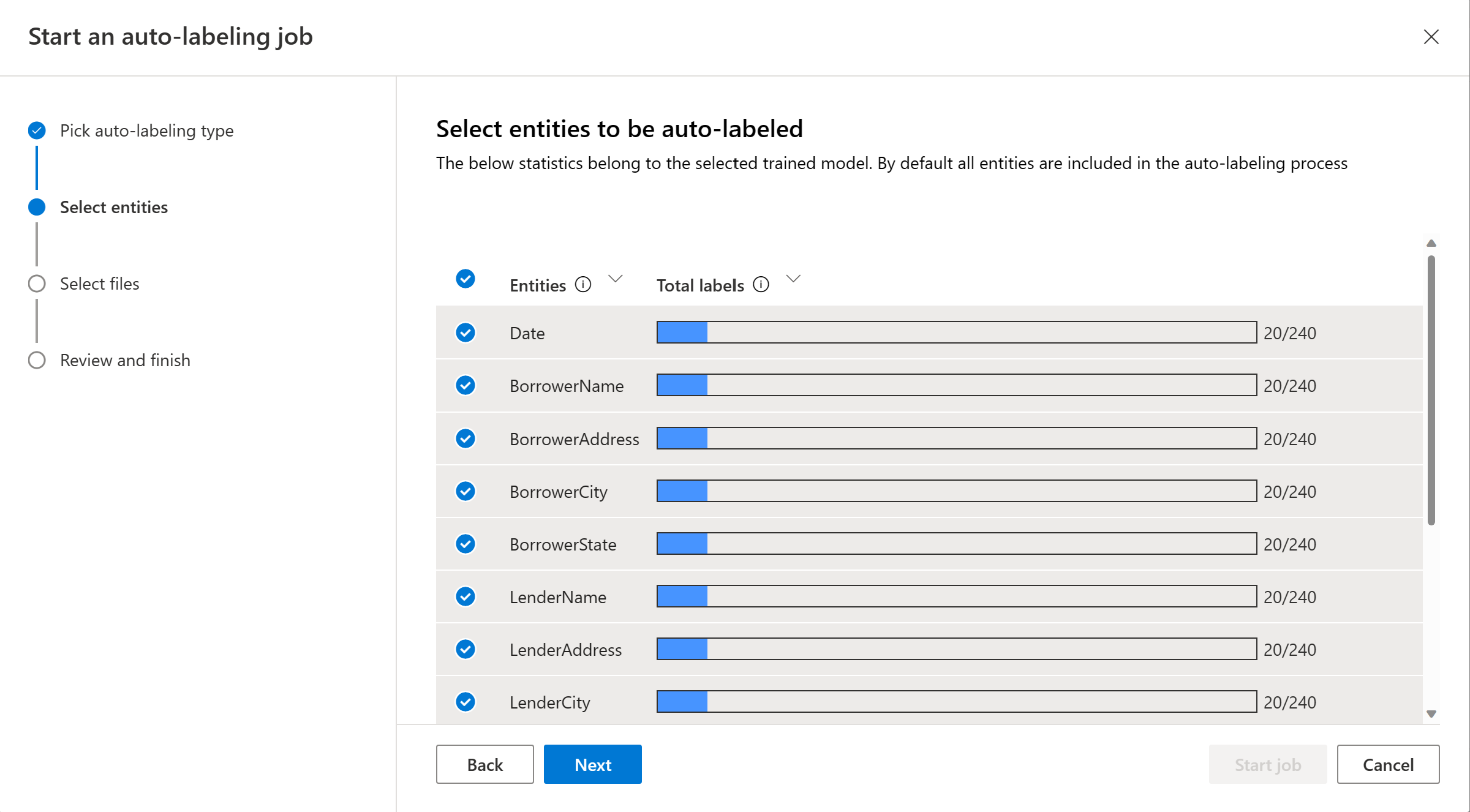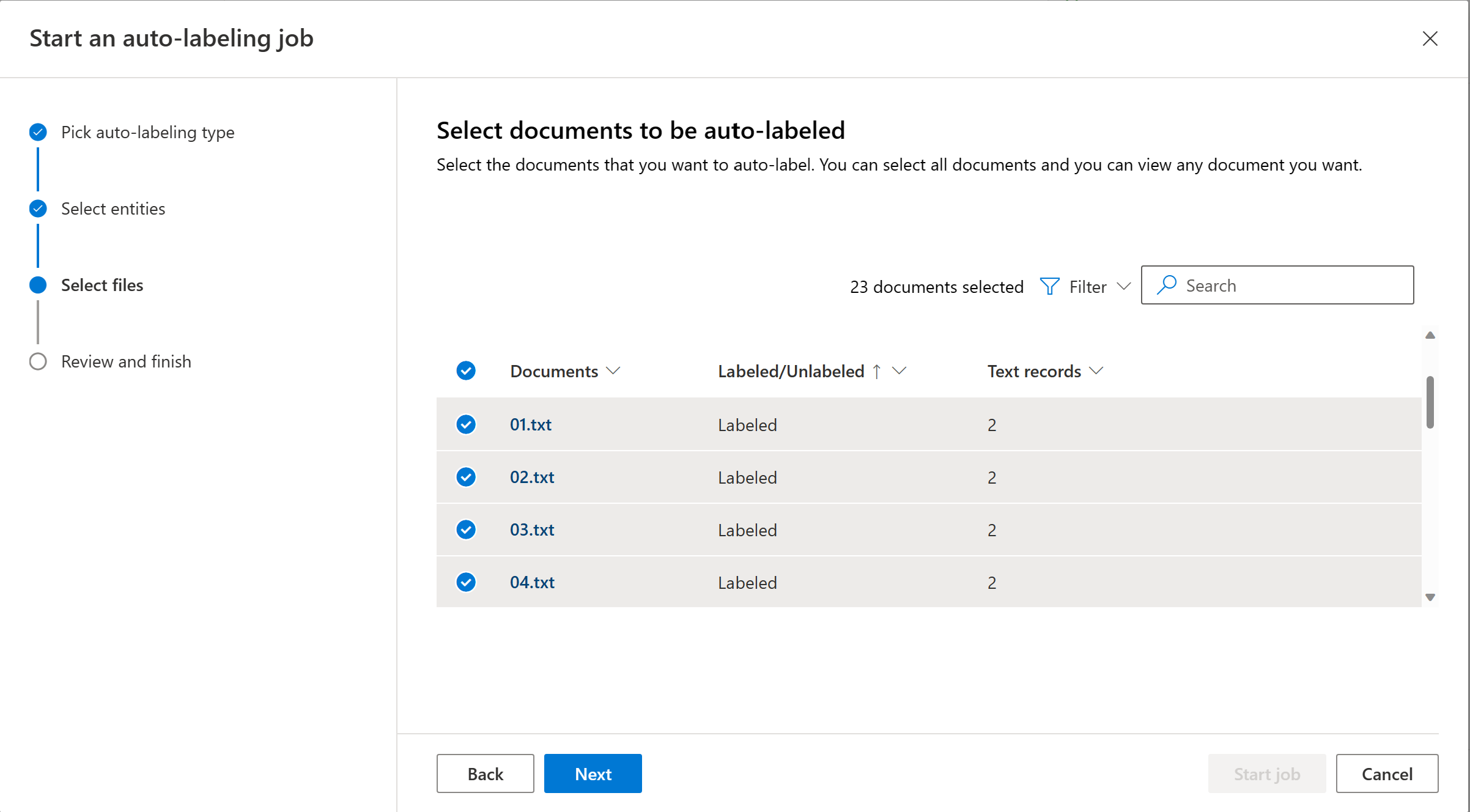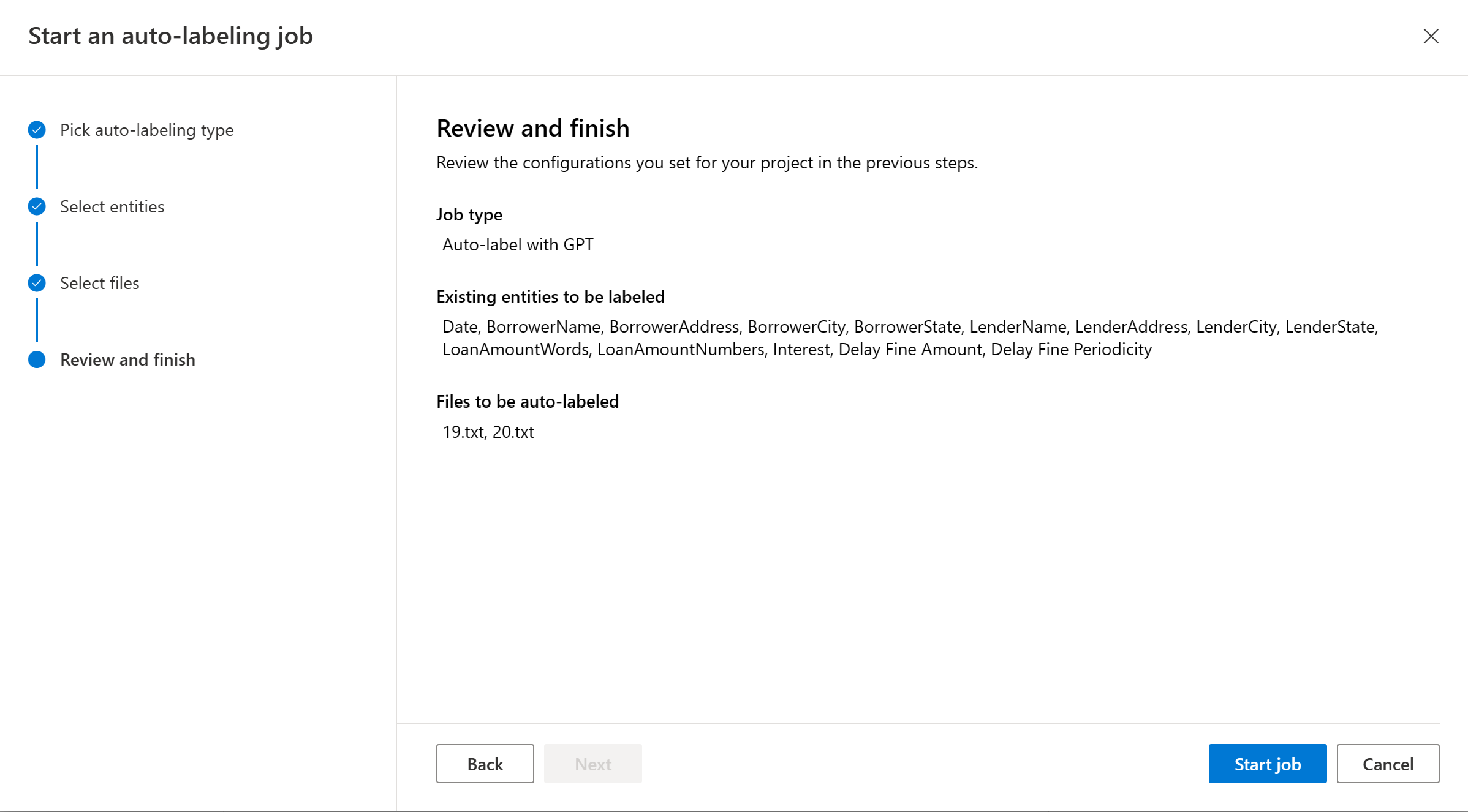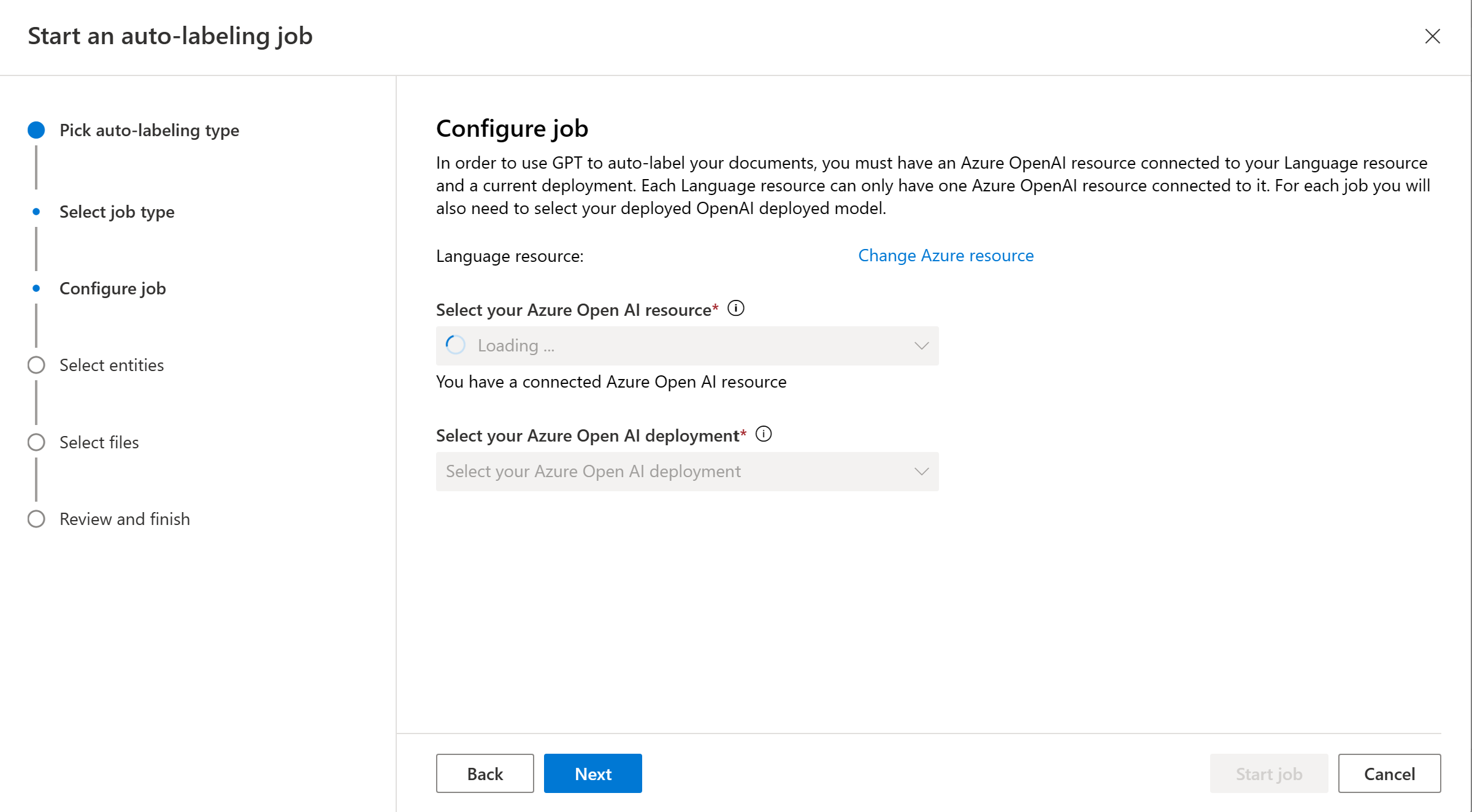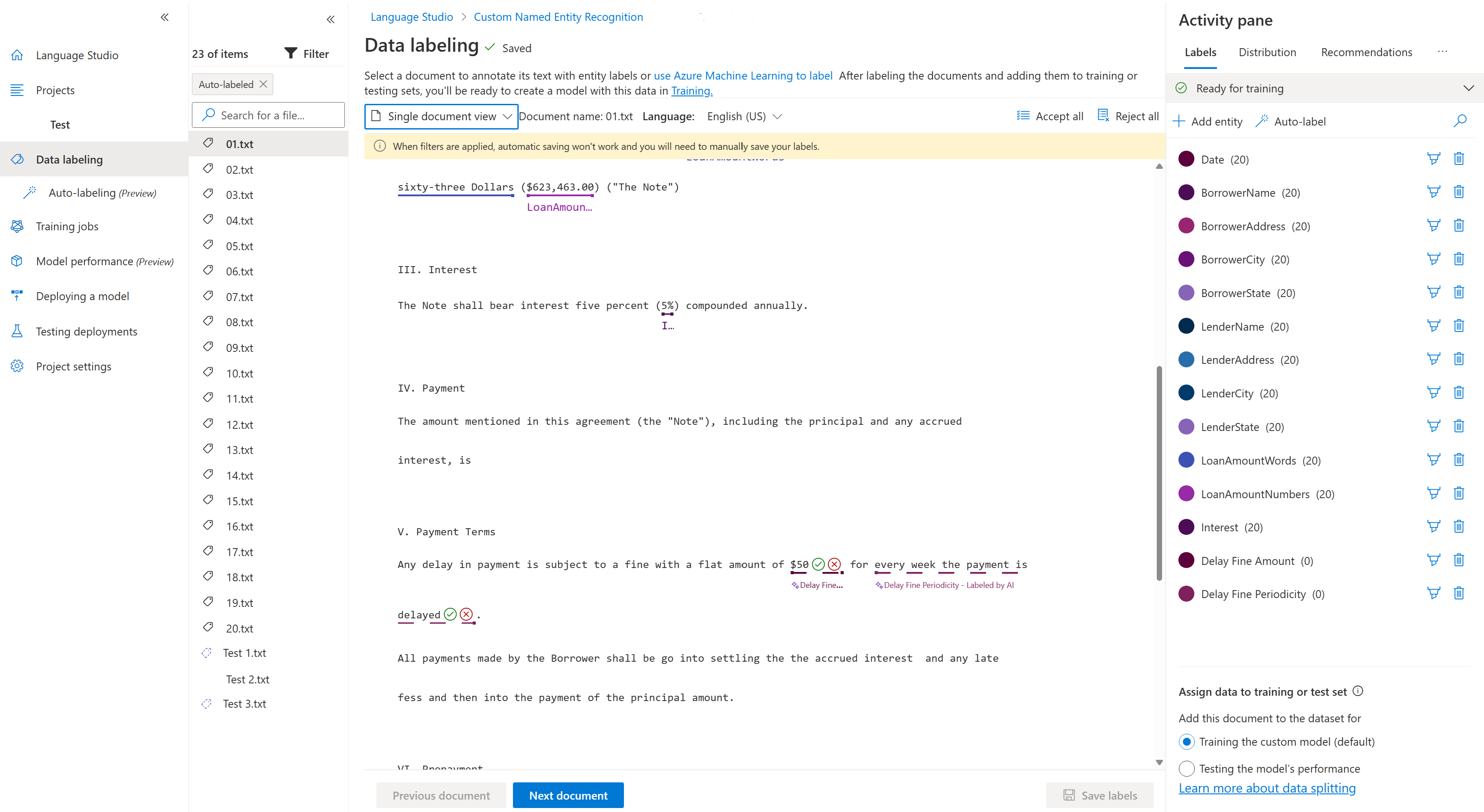Como usar a rotulagem automática para o Reconhecimento de Entidade Nomeada Personalizada
O Processo de rotulagem é uma parte importante da preparação do conjunto de dados. Como esse processo requer tempo e esforço, você pode usar o recurso de rotulagem automática para rotular automaticamente suas entidades. Você pode iniciar a rotulagem automática de trabalhos baseada em um modelo que você treinou anteriormente ou usando modelos GPT. Com a rotulagem automática baseada em um modelo treinado anteriormente, você pode começar a rotular alguns dos seus documentos, treinar um modelo e, em seguida, criar um trabalho de rotulagem automática para produzir rótulos de entidade para outros documentos baseados nesse modelo. Usando a rotulagem automática com o GPT, você pode disparar imediatamente um trabalho de rotulagem automática sem nenhum treinamento de modelo anterior. Esse recurso pode economizar tempo e esforço de rotular manualmente suas entidades.
Pré-requisitos
Antes de usar a rotulagem automática baseada em um modelo treinado, você precisa:
- Um projeto criado com sucesso com uma conta de armazenamento de blobs do Azure configurada.
- Dados de texto que foram carregados em sua conta de armazenamento.
- Dados rotulados
- Um modelo treinado com sucesso
Disparar um trabalho de rotulagem automática
Ao disparar um trabalho de rotulagem automática com base em um modelo que você treinou, há um limite mensal de 5.000 registros de texto por mês, por recurso. Isso significa que o mesmo limite se aplica a todos os projetos dentro do mesmo recurso.
Dica
Um registro de texto é calculado como o teto de (Número de caracteres em um documento/1.000). Por exemplo, se um documento conter 8921 caracteres, o número de registros de texto será:
ceil(8921/1000) = ceil(8.921), que são nove registros de texto.
No menu de navegação à esquerda, selecione Rotulagem de dados.
Selecione o botão Rótulo automático no painel Atividade à direita da página.
Escolha Rótulo automático com base em um modelo que você treinou e clique em Avançar.
Escolha um modelo treinado. É recomendável verificar o desempenho do modelo antes de usá-lo para marcação rotulagem automática.
Escolha as entidades que você deseja incluir no trabalho de rotulagem automática. Por padrão, todas as entidades são selecionadas. Você pode ver o total de rótulos, a precisão e o recall de cada entidade. É recomendável incluir entidades que têm um bom desempenho para garantir a qualidade das entidades rotuladas automaticamente.
Escolha os documentos que desejar serem rotulados automaticamente. O número de registros de texto de cada documento é exibido. Ao selecionar um ou mais documentos, você deverá ver o número de registros de texto selecionados. É recomendável escolher os documentos não rotulados do filtro.
Observação
- Se uma entidade foi rotulada automaticamente, mas tiver um rótulo definida pelo usuário, somente o rótulo definido pelo usuário é usado e visível.
- Você pode exibir os documentos clicando no nome do documento.
Selecione Rótulo automático para disparar o trabalho de rotulagem automática. Você deverá ver o modelo usado, o número de documentos incluídos no trabalho de rotulagem automática, o número de registros de texto e entidades a serem rotuladas automaticamente. Os trabalhos de rotulagem automática podem levar de alguns segundos a alguns minutos, dependendo do número de documentos incluídos.
Examinar os documentos rotulados automaticamente
Quando o trabalho de rotulagem automática for concluído, você poderá ver os documentos de saída na página Rotulagem de dados do Language Studio. Selecione Examinar documentos com rótulos automáticos para exibir os documentos com o filtro Rotulado automaticamente aplicado.
As entidades que foram rotuladas automaticamente aparecem com uma linha pontilhada. Essas entidades possuem dois seletores (uma marca de seleção e um "X") que permitem que você aceite ou rejeite a rótulo automático.
Depois que uma entidade é aceita, a linha pontilhada muda para sólida e o rótulo é incluído em qualquer treinamento de modelo adicional, tornando-se um rótulo definido pelo usuário.
Como alternativa, você pode aceitar ou rejeitar todas as entidades rotuladas automaticamente no documento, usando Aceitar tudo ou Rejeitar tudo no canto superior direito da tela.
Depois de aceitar ou rejeitar as entidades rotuladas, selecione Salvar rótulos para aplicar as alterações.
Observação
- É recomendável validar as entidades rotuladas automaticamente antes de aceitá-las.
- Todos os rótulos que não foram aceitos serão excluídos ao treinar o seu modelo.
Próximas etapas
- Saiba mais sobre como rotular seus dados.